Back-up en herstel iPhone / iPad / iPod zonder gegevensverlies.
Hoe een iPhone 6s / 6s plus / 7 / 7plus te back-uppen / Voordat u een upgrade naar iOS uitvoert 11
 Posted by Lisa Ou / 14 april 2021 09:00
Posted by Lisa Ou / 14 april 2021 09:00 Je hebt misschien de Apple-release gezien en misschien ben je nog steeds geschokt door het krachtige ontwerp voor de nieuwe iPhones, Apple Watch en Apple TV. Kan niet wachten om er meer over te leren?
Apple onthult niet één, maar drie nieuwe iPhones tijdens het release-evenement op september 12, 2017. Apple heeft aangekondigd dat iPhone X, iPhone 8 en iPhone 8 plus met draadloos opladen en nieuwe gezichtsherkenningstechnologie. En het heeft ook een 4K Apple TV en een nieuwe Apple Watch-serie 3 met de mobiele verbinding.
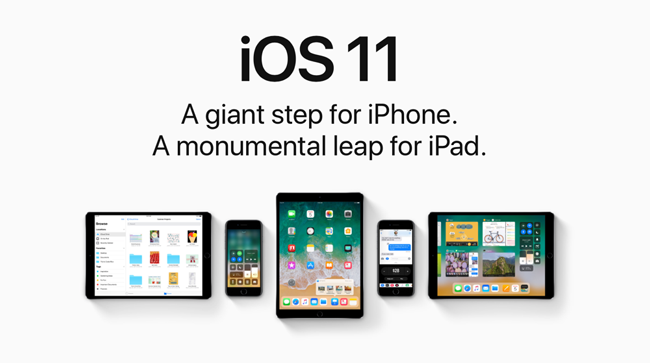
Je hebt misschien de iPhone X gevonden, die werd uitgesproken als iPhone tien, met een 5.8-inch volledig Retina-scherm. En het draait op de iOS 11 die hetzelfde is met iPhone 8 en iPhone 8 Plus.
Tip: iOS 12 werd aangekondigd op 4 juni 2018, de huidige grote release van het mobiele besturingssysteem en de opvolger van iOS 11. Het lijkt qua esthetiek op iOS 11, maar bevat tal van prestatieverbeteringen en beveiligingsupdates, naast toegevoegde functionaliteiten binnen native applicaties. Als je je mobiele systeem wilt upgraden naar iOS 12, controleer dan Het overzicht van Apple iOS 12.

Gidslijst
1. Over iOS 11
iOS 11 is een gigantische stap voor de iPhone en een monumentale sprong voor de iPad. Het maakt de iPhone veel beter dan voorheen en maakt iPad beter dan ooit mogelijk. U kunt dus genieten van geweldige gebruikerservaringen in games en apps. Hieronder laten ze duidelijk uitkomen.
Kenmerken van de iPad met iOS 11
- De nieuwe app Bestanden brengt al uw bestanden bij elkaar zodat u alle bestanden gemakkelijk en gemakkelijk kunt zoeken, zoeken en beheren.
- Hiermee kunt u apps direct openen en schakelen met slechts een veegbeweging. En aangepaste instellingen zijn beschikbaar.
- Het is gemakkelijker om te multitasken. U kunt dus een tweede app direct vanuit het Dock openen en beiden blijven actief in Slide Over en Split View.
- U kunt slepen en neerzetten om tekst, foto's en bestanden van de ene app naar de andere te verplaatsen.
- Het maakt Apple potlood voor iPad Pro om aantekeningen te maken, onmiddellijke opmaak, notities, inline tekenen en meer.
- Het heeft een Quick Type-toetsenbord waarmee je zo snel als een klik kunt typen.
Kenmerken van zowel iPhone en iPad met iOS 11
- Het biedt het gemak om net zo gemakkelijk geld te betalen, te vragen en geld te ontvangen.
- Meer expressieve foto's.
- De App Store helpt je nieuwe apps en games te ontdekken.
- Krijg sneller en eenvoudiger toegang tot apps binnen de Berichten-app.
- Siri vertaalt Engels voor u in verschillende talen.
- Hij kan aanvoelen wanneer u rijdt en voorkomt dat u wordt afgeleid door oproepen, sms-berichten en andere meldingen.
2. Wat moet ik doen voordat ik een upgrade naar iOS 11 volg?
iOS 11 is compatibel met verschillende iPhone-, iPad- en iPod-modellen, dus kun je niet wachten om je iOS-apparaat te upgraden naar iOS 11? Wat moet u doen voordat u een upgrade naar iOS 11 uitvoert?
De meeste iPhone-gebruikers hebben de accountant misschien ontmoet die alle iPhone-gegevens verliest na de upgrade van de nieuwe versie van iOS, dus het is aan te raden een back-up te maken van al uw belangrijke gegevens voordat u dit doet.
3. Waarom zou u een back-up van iOS-gegevens maken?

Eigenlijk moet elke gebruiker van een mobiele telefoon dit doen back-upgegevens in een bepaalde tijd en maak het als een maandelijks of seizoensgebonden evenement om ervoor te zorgen dat ze hun gegevens niet verliezen als ze deze per ongeluk verwijderen of kwijtraken. Als je het hebt gedaan, kan dat herstel uw gegevens van uw back-upbestanden, zodat u zich geen zorgen meer hoeft te maken over gegevensverlies.
4. Hoe een iPhone-gegevens back-uppen?
1) Maak een back-up van de iPhone met iTunes
iTunes is een gebruikelijke tool voor iPhone-gebruikers om gegevens over te dragen tussen apparaat en computer. Wanneer u de gegevens van de computer naar de iPhone wilt verplaatsen of de iPhone-gegevens in de lokale map van de computer wilt opslaan, sluit u uw iPhone aan op de computer en verplaatst u ze vervolgens waar u maar wilt. We zullen introduceren hoe maak een backup van je iPhone-gegevens stap voor stap in onderstaande tutorial met iTunes.
Stap 1 Verbind uw iPhone met de computer via een USB-kabel.
Stap 2Voer iTunes uit op uw computer.
Stap 3 Klik op de Apparaatpictogram in de linkerbovenhoek van het venster.
Stap 4 Kies Deze computer onder de Samengevat sectie. Als u niet wilt dat andere mensen uw back-upbestand opvangen, kunt u het Versleutel iPhone-back-up om uw back-ups als een privé-bestand te maken.
Stap 5Klik Nu backuppen.
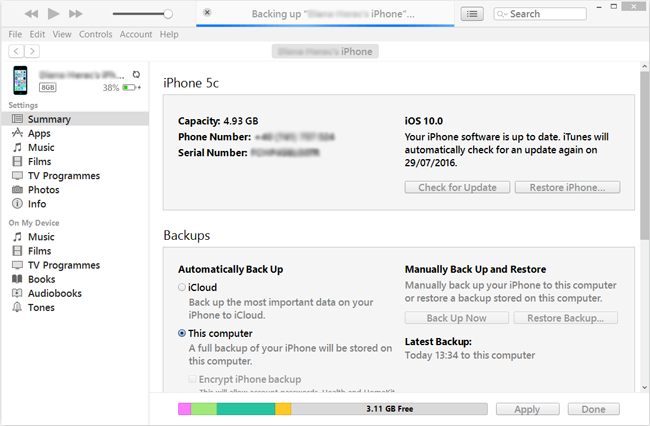
Daarna duurt het even voordat de back-upprocedure is voltooid volgens de grootte van uw iPhone-gegevensback-upbestanden.
Zoals u weet, bevat een iTunes-back-up bijna alle gegevens en instellingen van uw apparaat, zoals hieronder.
- Foto's en afbeeldingen
- Films, muziek, video's (andere app / apparaat), beltonen, enz.
- iMessage, carrier-sms, spraakbericht, contacten, belgeschiedenis, etc.
- App-instellingen, voorkeuren, gegevens, documenten en installatieprofielen
- App Store-gekochte applicatiegegevens
- Beginscherm, gepaarde Bluetooth-apparaten, enz.
- Netwerkinstellingen (Wi-Fi-hotspots, VPN-instellingen, netwerkvoorkeur)
- Memo's & kalender & bladwijzer
- Safari-geschiedenis, offline gegevens, browsercache, etc.
Maar een iTunes-back-up bevat geen onderstaande items.
- Inhoud van iTunes en App slaat rechtstreeks op iBooks op.
- Inhoud gesynchroniseerd vanuit iTunes.
- Tik op ID-instellingen.
- Foto's al opgeslagen in de cloud.
- Apple Pay-informatie en -instellingen.
- Activiteit, Gezondheid, Keychain-gegevens.
2) Maak een back-up van de iPhone met iCloud
Zoals u weet, is er een andere Apple-manier om iPhone-gegevens te beheren zonder computer. iCloud is een handige methode om uw gegevens op te slaan. Dan kun je het gebruiken wanneer je maar wilt. Er zijn twee manieren om maak een backup van uw gegevens met iCloud als onderstaande stappen.
een. Back-up van uw gegevens naar iCloud met iTunes
Stap 1 Sluit uw iPhone aan op een computer met een USB-kabel.
Stap 2 Dubbelklik om iTunes op uw computer te openen.
Stap 3 Klik op de Apparaatpictogram in de linkerbovenhoek van het venster.
Stap 4 Kies Samengevat op het linkerpaneel.
Stap 5 kies Deze computer. En het staat je toe om de. Aan te vinken Versleutel iPhone-back-up om uw back-ups te vergrendelen met een wachtwoord.
Stap 6 Klik Nu backuppen.
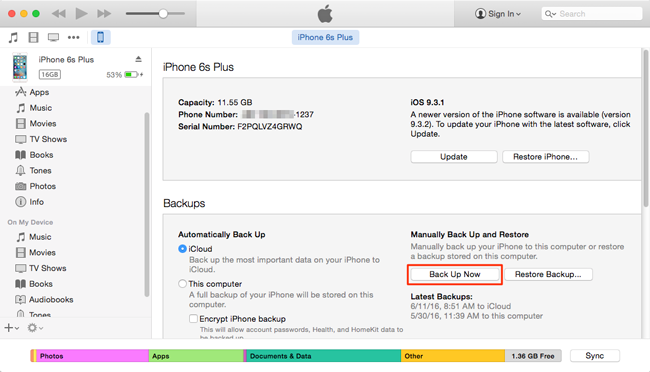
b. Maak een back-up van uw gegevens in iCloud met iCloud
Stap 1 Verbind uw iPhone met Wi-Fi-netwerk.
Stap 2 VIND DE PLEK DIE PERFECT VOOR JOU IS Instellingen op het startscherm van uw iPhone.
Stap 3 Tik op je naam bovenaan het scherm en ga naar iCloud als uw apparaat met iOS 10.3 en hoger is, of scroll dan naar beneden om de iCloud optie rechtstreeks.
Stap 4 Ga naar iCloud back-up or Opslag en back-up.
Stap 5 Turn on iCloud back-up als het uit is.
Stap 6 Tik op Nu backuppen.

Als er iets mis is met het ontgrendelen van de iPhone, kunt u controleren hoe dit moet ontgrendel de geblokkeerde iPhone hier.
3) Backup iPhone met iOS Data Backup & Restore
Beide hierboven genoemde Apple-manieren maken een back-up van bijna alle iPhone-, iPad- en iPod-gegevens tegelijk, als u selectief een back-up wilt maken van apparaatgegevens, kunt u proberen Back-up en herstel van iPhone-gegevens om dit voor jou te doen. FoneLab iOS Data Backup & Restore wordt hier ten zeerste aanbevolen. Het is een hulpmiddel van derden met een eenvoudige, handige en krachtige functie.
Functies van FoneLab iOS Data Backup & Restore
- U kunt back-updatatypes kiezen en u kunt selectief een back-up van gegevens maken.
- Het ondersteunt volledig iPhone, iPad en iPod touch. Je kunt het gebruiken om eenvoudig een back-up te maken van je nieuwe iPhone 8 of iPhone X.
- iOS 11 en ealier-verificaties zijn beschikbaar.
- U kunt het ook gebruiken om gegevens naar computer of apparaat te herstellen.
- Het zal uw gegevens niet wijzigen of kopiëren.
- Het is gemakkelijk en veilig te gebruiken.
Stap 1 Download en installeer de software die wordt aangeroepen FoneLab iOS-gegevensback-up en -herstel op jouw computer. Dubbelklik om het te openen als het niet automatisch wordt gestart.
Met FoneLab kunt u een back-up maken van iPhone / iPad / iPod zonder gegevensverlies.
- Maak eenvoudig en eenvoudig iOS-gegevens op uw pc / Mac.
- Bekijk gegevens in detail voordat u gegevens uit back-ups terugzet.
- Maak een back-up en herstel de gegevens van de iPhone, iPad en iPod touch selectief.
Stap 2 Verbind uw iPhone met een computer via een USB-kabel. Tik vervolgens op Trust op het startscherm van uw apparaat als het opduikt.
Stap 3 Klik op de iOS-gegevensback-up en -herstel in de rechterbenedenhoek.

Stap 4 Kies iOS-gegevensback-up in dit gedeelte.
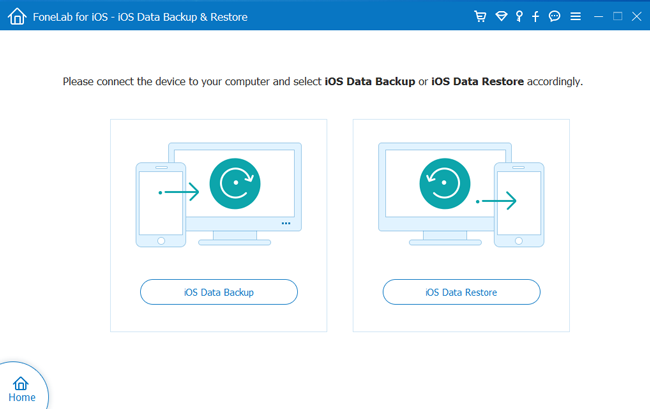
Stap 5 Je kan kiezen Gecodeerde back-up als u uw back-upbestanden wilt beveiligen met een wachtwoord. Of selecteer gewoon Standaard back-up verdergaan.

Stap 6 Hiermee kunt u het type gegevens selecteren dat u wilt back-uppen. Als u een back-up van alle gegevens wilt maken, vinkt u gewoon het vakje naast de Alles selecteren optie linksonder.
Stap 7 Klik op de Start en wacht erop.
Het duurt minuten of uren om te voltooien volgens de grootte van de gegevens waarvan u een back-up wilt maken. U kunt kiezen in welke lokale map uw back-upbestanden worden opgeslagen via het pictogram met drie regelopties> voorkeuren.
FoneLab iOS-gegevensback-up en -herstel is een eenvoudig en veilig hulpmiddel om een back-up te maken van uw gegevens en deze te herstellen op iPhone, iPad en iPod. Aarzel niet om te downloaden en probeer het nu!
Met FoneLab kunt u een back-up maken van iPhone / iPad / iPod zonder gegevensverlies.
- Maak eenvoudig en eenvoudig iOS-gegevens op uw pc / Mac.
- Bekijk gegevens in detail voordat u gegevens uit back-ups terugzet.
- Maak een back-up en herstel de gegevens van de iPhone, iPad en iPod touch selectief.
